Панель задач в windows 10, как и остальных ОС несомненно повышает удобство работы на компьютере или ноутбуке.
Тем не менее возникают ситуации, когда ее нужно скрыть – причины разные и нет смысла их описывать.
Скрыть панель задач windows 10 можно двумя способами – автоматически инструментами самой ОС и с помощью посторонних приложений.
Как для меня использовать программы не входящие в состав ОС возможно и получается эффективнее, но их нужно скачать.
Впрочем, они почти не занимают места (очень маленькие) и не требуют установки. Я имею в виду приложение — Hide Taskbar.
Впрочем, решайте сами, ниже опишу оба варианта, а как поступить, что использовать решать вам.
Автоматическое скрытие панели задач на windows 10
Автоматически скрывать панель задач особенность операционной системы Windows 10.
Это особенно важно при использовании монитора с диагональю минимума, когда нужно запускать приложения в полноэкранном режиме.
Приведение ее обратно осуществляется путем размещения мыши на той стороне, где был этот бар, но, если отпустить мышь панель задач скроется вместе с кнопкой Start.
Как это настроить. Кликните в любом свободном месте панели задач ПКМ и нажмите на слово «Свойства» или «Параметры панели задач» (в самом низу).
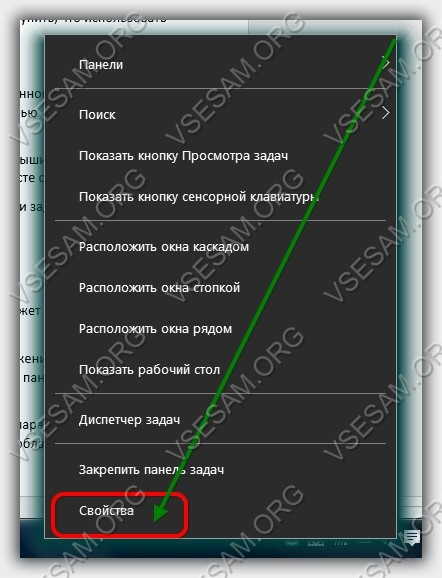 Затем просто поставьте птичку напротив строки: «автоматически скрывать панель задач», после чего нажмите «применить» и «ОК». Это все.
Затем просто поставьте птичку напротив строки: «автоматически скрывать панель задач», после чего нажмите «применить» и «ОК». Это все.
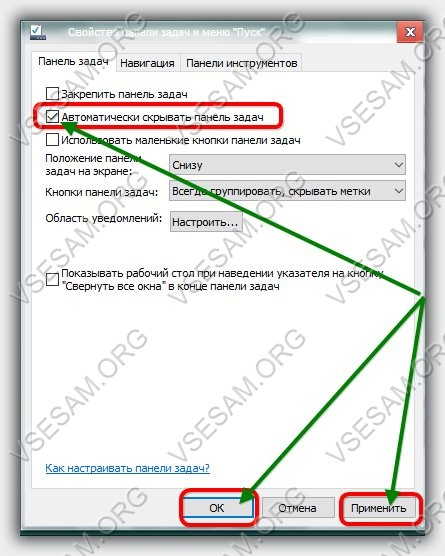
Скрытие панели задач на виндовс 10 с помощью приложения Hide Taskbar
Чтобы скрыть панель задач, есть небольшое бесплатное приложение Hide Taskbar которое может сделать то же самое.
Скачать Hide Taskbar можете по ссылке ниже (в конце записи). Приложение не требует установки, разработано Windows Club Team (TWC) и работает с комбинацией горячих клавиш.
Оно не имеет даже графического интерфейса или параметров конфигурации. После запуска сам исполняемый файла сидит в области уведомлений (в трее).
Там же оно может быть доступно для полной дезактивации. Чтобы скрыть панель задач нажмите Ctrl + Esc, а, чтобы все вернуть в исходное состояние используйте ту же комбинацию клавиш — эффект мгновенный.
Если вам понравилось и хотите использовать эту функцию постоянно, поместите исполняемый файл (Hide Taskbar) в папку: C: ProgramDataMicrosoftWindowsStart MenuProgramsStartup.
Будучи портативным, приложение может работать даже с карты USB или любого другого внешнего устройства хранения данных на любом компьютере.
Думаю, многие найдут это применение бесполезным, но те, кто использует приложения док типа, такие как RocketDock, Circle Dock Nexus Dock, Dock слайдер, или любые другие программы пусковых установок, подобных Mac OS, по достоинству его оценят.
Тем более, что 2MB RAM потребления, почти ничего не значат для любого компьютера или ноутбука. Успехов.
Разработчик:
www.thewindowsclub.com
Операционка:
XP, Windows 7, 8, 10
Интерфейс:
русский
спасибо
Спасибо